 |
|

|
Drucken :
Anfang >
Problemlösung
Sobald Sie einen Druckauftrag an den Drucker senden, erscheint der nachfolgend abgebildete Fortschrittsbalken auf dem Bildschirm.
 Der Fortschrittsbalken gibt den Fortschritt des aktuellen Druckauftrags an und liefert Informationen zum Druckerstatus. Außerdem werden hilfreiche Tipps zum Verbessern der Druckqualität und Fehlermeldungen angezeigt. Näheres finden Sie jeweils im entsprechenden Abschnitt weiter unten. In einem Textfeld unten im Fenster des Fortschrittsbalkens erscheinen Tipps, wie Sie den Epson-Druckertreiber optimal einsetzen können. Alle 30 Sekunden erscheint ein neuer Tipp. Wenn Sie mehr Informationen zum angezeigten Tipp wünschen, klicken Sie auf die Schaltfläche Details.
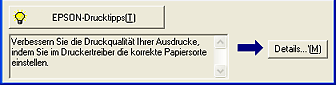 Wenn während des Druckvorgangs ein Fehler auftritt, erscheint in einem Textfeld oben im Dialogfenster des Fortschrittsbalkens eine Fehlermeldung. Für detaillierte Informationen klicken Sie auf Technischer Support, um das Online-Benutzerhandbuch aufzurufen. Wenn eine Tintenpatrone fast leer oder leer ist, erscheint die Schaltfläche Wie Sie... unter dem Textfeld. Klicken Sie auf Wie Sie..., dann gibt EPSON Status Monitor 3 Ihnen Schritt-für-Schritt-Anweisungen zum Austauschen der Tintenpatrone.
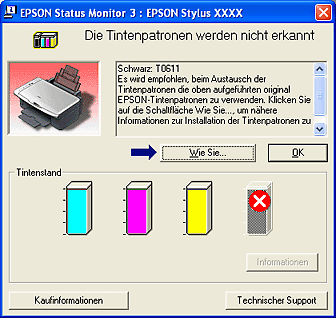 Der EPSON Spool Manager ähnelt dem Windows Druck-Manager. Gehen mehrere Druckaufträge gleichzeitig ein, werden sie aneinander gereiht (bei Netzwerkdruckern wird dies als Druck-Warteschlange bezeichnet). Erreicht ein Druckauftrag den Anfang der Warteschlange, wird er vom EPSON Spool Manager zum Drucker übertragen. Vom Spool Manager aus können Sie Statusinformationen zu den Druckaufträgen, die Sie an den Drucker geschickt haben, erhalten. Außerdem können Sie ausgewählte Druckaufträge löschen, anhalten und fortsetzen.
Nachdem Sie einen Druckauftrag gesendet haben, erscheint in der Taskleiste ein Druckersymbol. Klicken Sie auf dieses Symbol, um den EPSON Spool Manager zu öffnen.
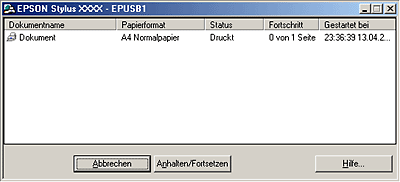 Der EPSON Status Monitor 3 zeigt ausführliche Informationen zum Druckerstatus an. Es gibt zwei Möglichkeiten, den EPSON Status Monitor 3 aufzurufen:
Beim Aufrufen von EPSON Status Monitor 3 wird das folgende Fenster angezeigt:
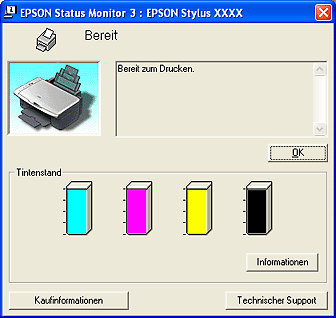 Der Epson Status Monitor 3 zeigt folgende Informationen an:
Wenn der EPSON StatusMonitor ein Druckerproblem feststellt, zeigt das Utility eine entsprechende Fehlermeldung an. Befolgen Sie diese Schritte, um den EPSON StatusMonitor zu öffnen.
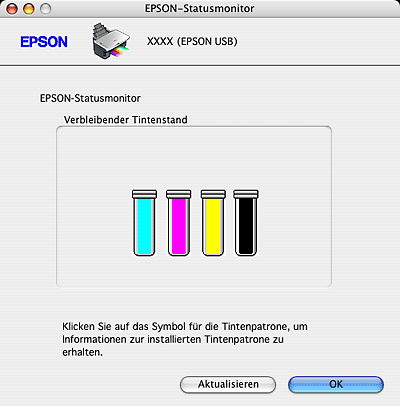 Wenn eine Tintenpatrone fast leer oder leer ist, erscheint die Schaltfläche Wie Sie... Wenn Sie auf Wie Sie... klicken, zeigt EPSON StatusMonitor Schritt-für-Schritt-Anweisungen zum Austauschen der Tintenpatrone an.
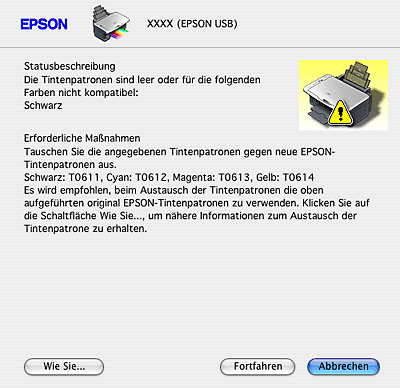 Sie können dieses Utility auch verwenden, um den Tintenstand vor dem Drucken zu überprüfen. EPSON StatusMonitor zeigt den Status der verbleibenden Tintenmenge zum Zeitpunkt des Öffnens an. Um die Tintenstandinformationen zu aktualisieren, klicken Sie auf Aktualisieren. |




 Für Windows
Für Windows
 Siehe
Siehe  Oben
Oben

